win11怎么拖动桌面图标 win11桌面图标如何移动
更新时间:2024-02-11 14:51:40作者:jkai
在win11操作系统中,桌面图标是小伙伴们快速访问应用程序、文件和文件夹的重要途径。根据个人需求和习惯,小伙伴们可能希望调整桌面图标的布局,以创造一个更舒适和高效的桌面环境,那么win11怎么拖动桌面图标呢?今天小编就给大家介绍一下win11桌面图标如何移动,快来学习一下吧。
具体方法:
1.一开始,win11桌面图标只能按规则排列
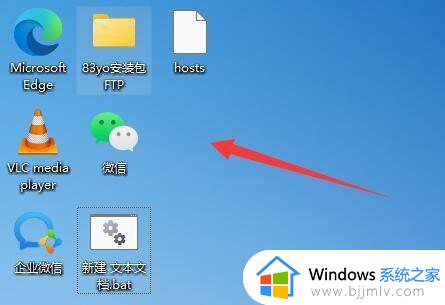
2.这时候我们右键桌面空白处,打开右键菜单。
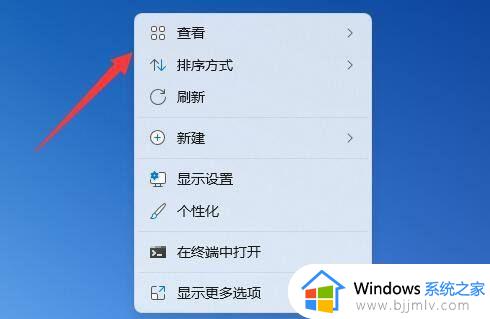
3.打开后,选中“查看”,再取消掉“自动排列图标”
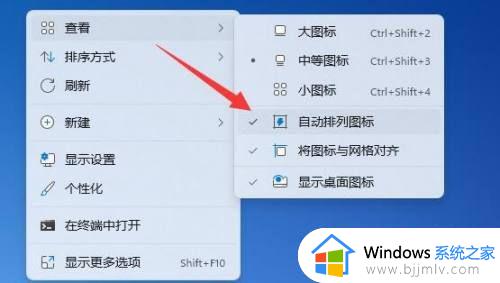
4.取消后,就可以随意摆放win11桌面图标了。
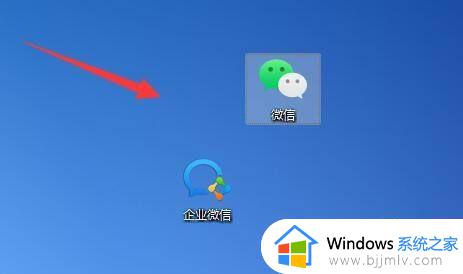
以上全部内容就是小编带给大家的win11桌面图标移动方法详细内容分享啦,小伙伴们如果你们也不知道怎么移动桌面图标的话,就快点跟着小编一起来看看吧。
win11怎么拖动桌面图标 win11桌面图标如何移动相关教程
- win11怎么移动桌面图标 win11自由拖动桌面图标怎么操作
- win11锁定桌面图标无法移动怎么办 win11桌面图标无法拖动不动解决方法
- win11电脑桌面图标拖不动了怎么办 win11桌面图标不能移动处理方法
- win11桌面图标移动不了怎么办 win11桌面图标无法移动如何处理
- win11桌面图标怎么设置随意摆放 win11图标自由移动如何设置
- win11如何固定桌面图标 win11怎么锁定桌面图标不让乱动
- win11桌面图标固定不动如何设置 win11桌面图标锁定不让移动的设置方法
- windows11如何固定桌面图标 win11桌面图标固定不动的方法
- windows11桌面图标无法拖动怎么办 window11桌面图标拖动不了解决方法
- windows11图标设置自由移动方法 windows11怎么设置自由移动桌面图标
- win11恢复出厂设置的教程 怎么把电脑恢复出厂设置win11
- win11控制面板打开方法 win11控制面板在哪里打开
- win11开机无法登录到你的账户怎么办 win11开机无法登录账号修复方案
- win11开机怎么跳过联网设置 如何跳过win11开机联网步骤
- 怎么把win11右键改成win10 win11右键菜单改回win10的步骤
- 怎么把win11任务栏变透明 win11系统底部任务栏透明设置方法
win11系统教程推荐
- 1 怎么把win11任务栏变透明 win11系统底部任务栏透明设置方法
- 2 win11开机时间不准怎么办 win11开机时间总是不对如何解决
- 3 windows 11如何关机 win11关机教程
- 4 win11更换字体样式设置方法 win11怎么更改字体样式
- 5 win11服务器管理器怎么打开 win11如何打开服务器管理器
- 6 0x00000040共享打印机win11怎么办 win11共享打印机错误0x00000040如何处理
- 7 win11桌面假死鼠标能动怎么办 win11桌面假死无响应鼠标能动怎么解决
- 8 win11录屏按钮是灰色的怎么办 win11录屏功能开始录制灰色解决方法
- 9 华硕电脑怎么分盘win11 win11华硕电脑分盘教程
- 10 win11开机任务栏卡死怎么办 win11开机任务栏卡住处理方法
win11系统推荐
- 1 番茄花园ghost win11 64位标准专业版下载v2024.07
- 2 深度技术ghost win11 64位中文免激活版下载v2024.06
- 3 深度技术ghost win11 64位稳定专业版下载v2024.06
- 4 番茄花园ghost win11 64位正式免激活版下载v2024.05
- 5 技术员联盟ghost win11 64位中文正式版下载v2024.05
- 6 系统之家ghost win11 64位最新家庭版下载v2024.04
- 7 ghost windows11 64位专业版原版下载v2024.04
- 8 惠普笔记本电脑ghost win11 64位专业永久激活版下载v2024.04
- 9 技术员联盟ghost win11 64位官方纯净版下载v2024.03
- 10 萝卜家园ghost win11 64位官方正式版下载v2024.03